몇 가지 실용적인 Node.js 디버깅 방법을 공유하고 수집해 보세요! !
이 글에서는 Nodejs를 디버깅하는 여러 가지 방법을 소개합니다. 도움이 필요한 친구들이 모두 참고할 수 있기를 바랍니다.
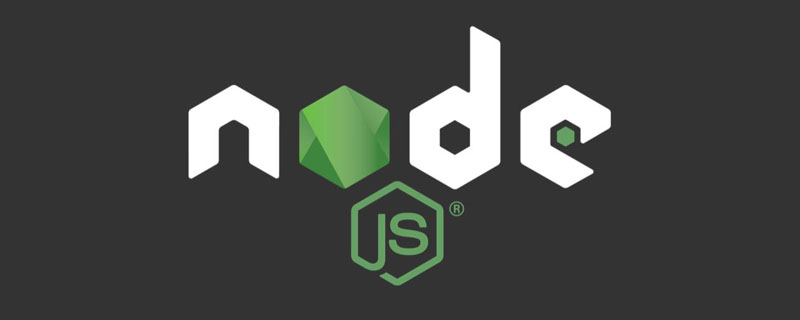
관련 권장 사항: "nodejs 튜토리얼"
첫 번째
1 vscode 내장 터미널을 열고 JavaScript 디버그 터미널을 선택하세요. 오른쪽 상단의 코드 ><br><code>vscode 内置终端,右上角选择 JavaScript Debug Terminal
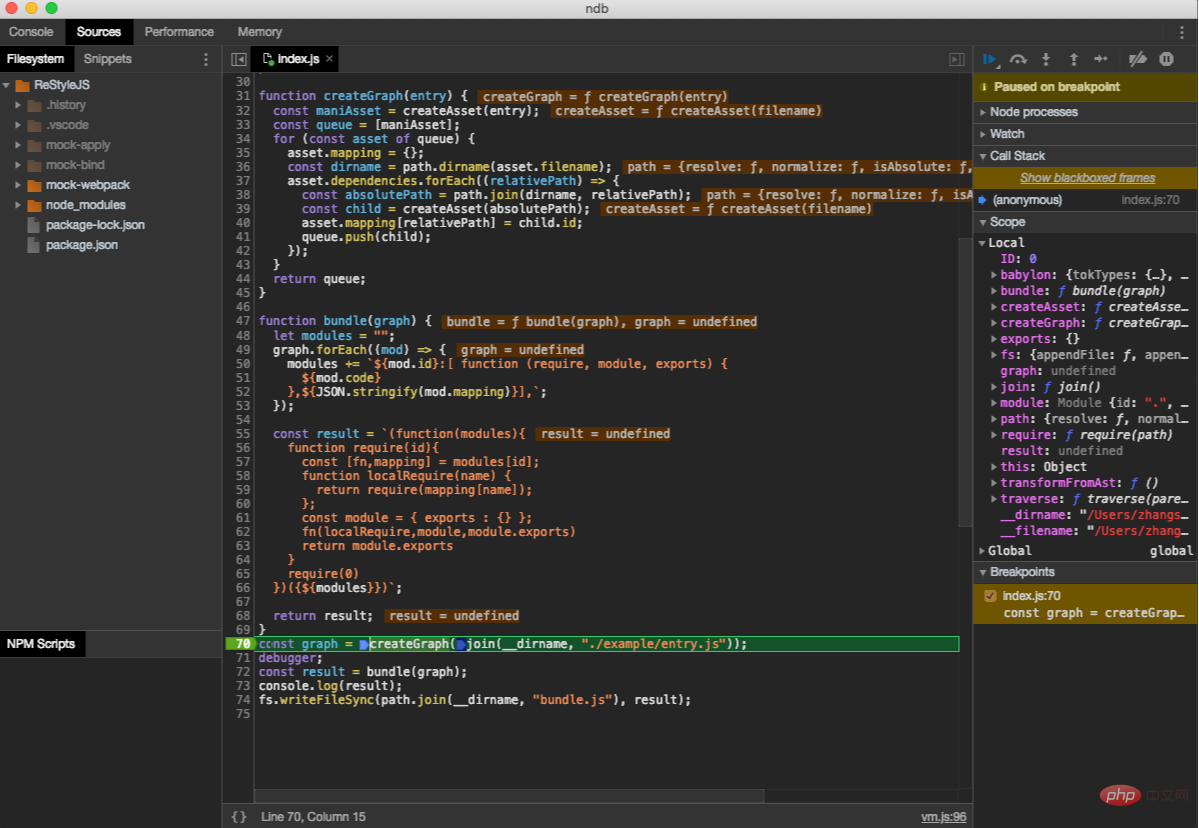
2、在代码里面打断点(需要断点处输入 debugger 或者 打标 Breakpoint)
3、终端运行执行命令即可
第二种
1、mac 通过快捷键 选择 Debug: Toggle Auto Attach ,开启 Auto Attach (该方式要去 node 版本要大于 12)
2、在代码里面打断点(需要断点处输入 debugger 或者 打标 Breakpoint)
3、终端通过命令 node --inspect index.js 执行代码
第三种
有些时候在看一些开源库的时候,想通过断点方式查看源代码,可以通过配置 launch.json 指定运行时执行环境
比如,package.json 有 scripts
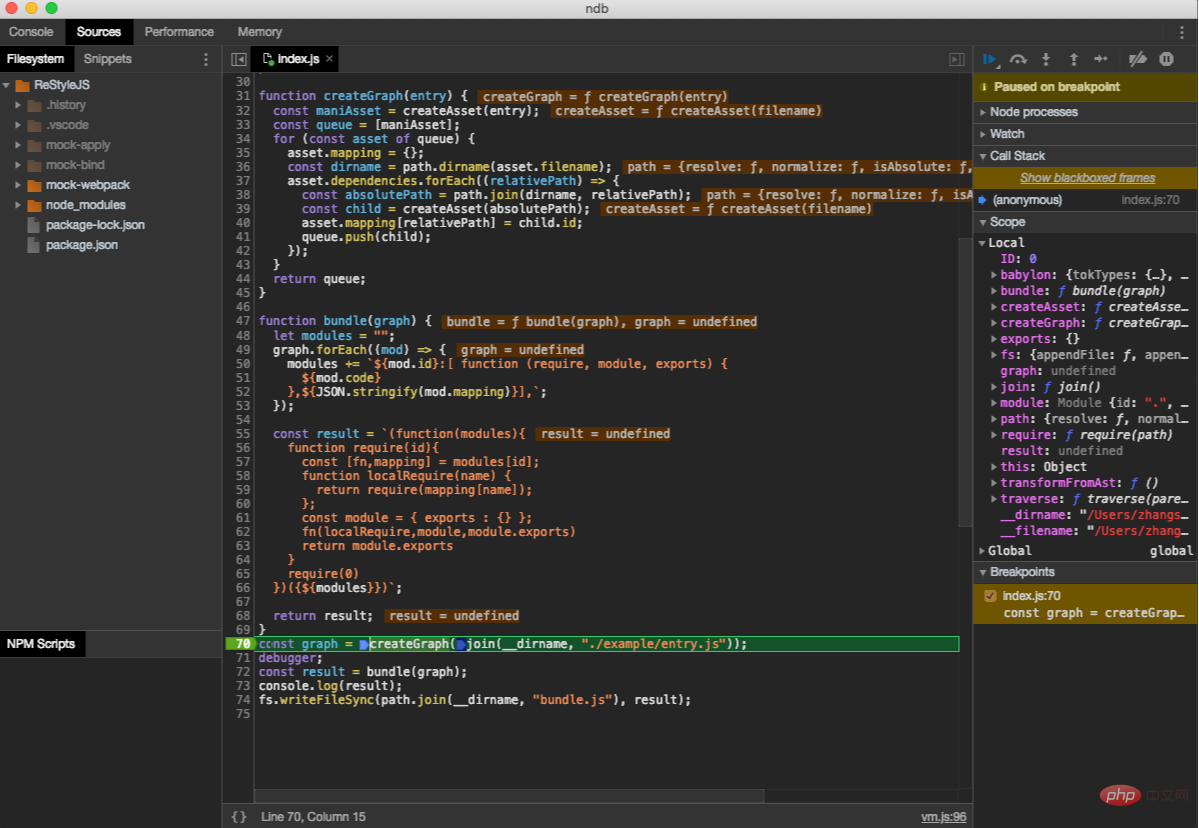
vscode 调试时 ,配置 launch.json 如下
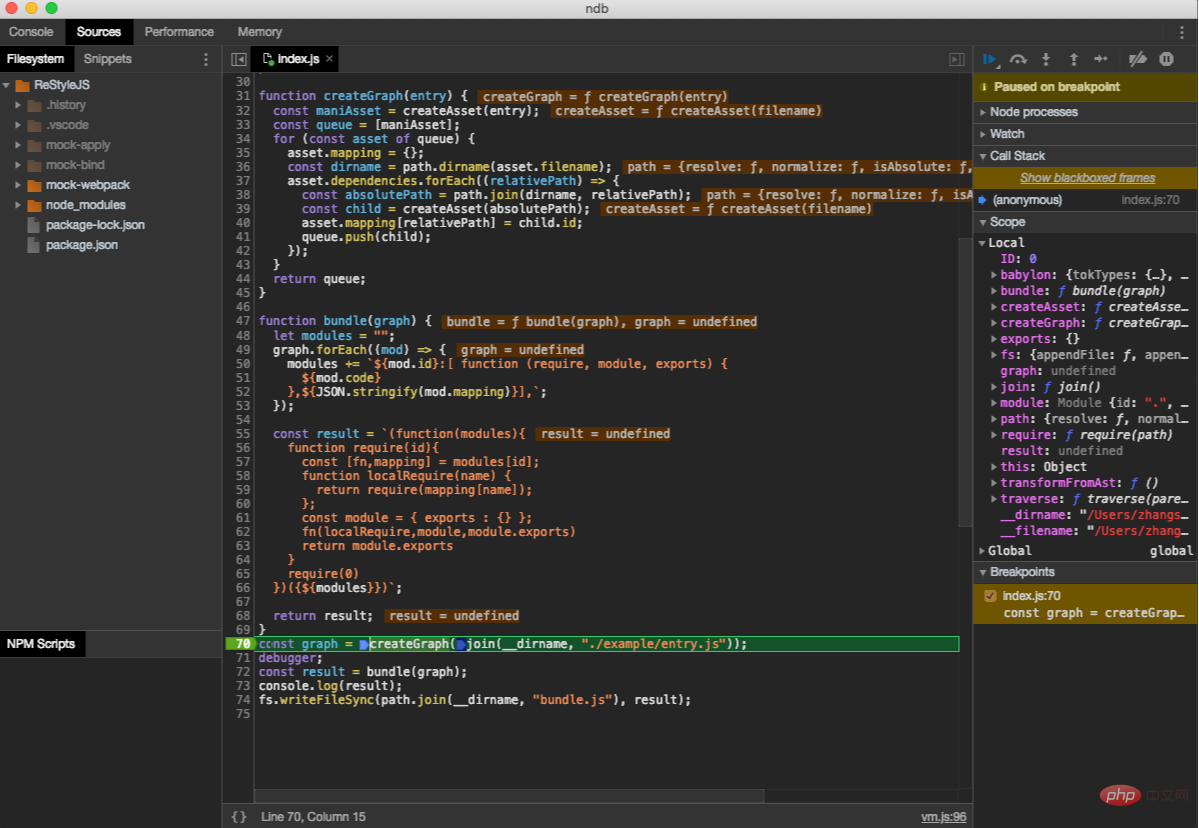
其中,runtimeExecutable 指定运行时的执行环境 ,这里指定为 npm,runtimeArgs 指定运行时执行环境对应的执行参数,这里指定运行 run dev。
配置好之后,按 F5 开启调试,实际执行的就是 npm run dev ,这样我们就可以在源代码打断点进行查看代码的执行过程了
更多调试技巧可以查看 vscode 官网 ,地址
第四种
ndb is an improved debugging experience for Node.js, enabled by Chrome DevTools
借助 ndb ,正如它自己在官网上描述一样,ndb 提升了调试 nodejs 的体验,它是通过启用一个 Chrome Devtools 来进行调试的。
在使用它前,你需要安装,可以通过 npm install -g ndb ,安装完之后在代码里面需要断点的地方输入输入 debugger ,然后运行 ndb index.js
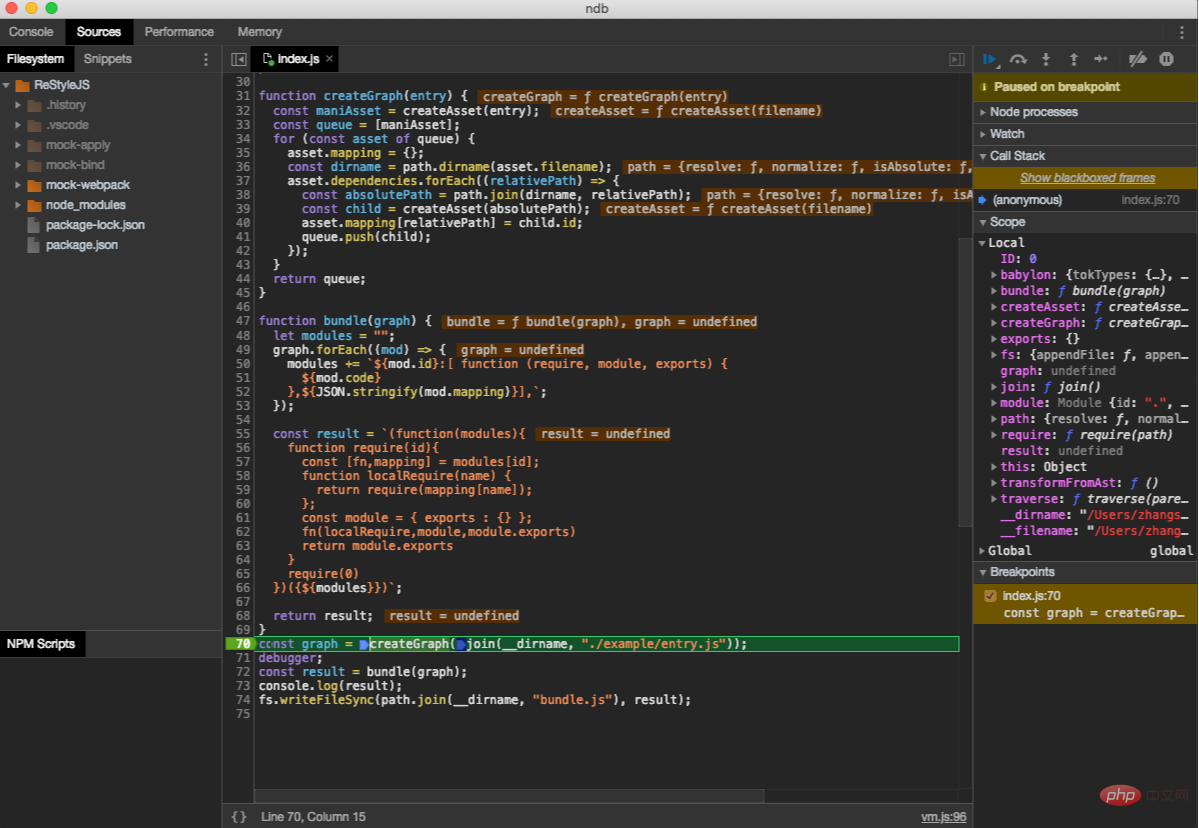
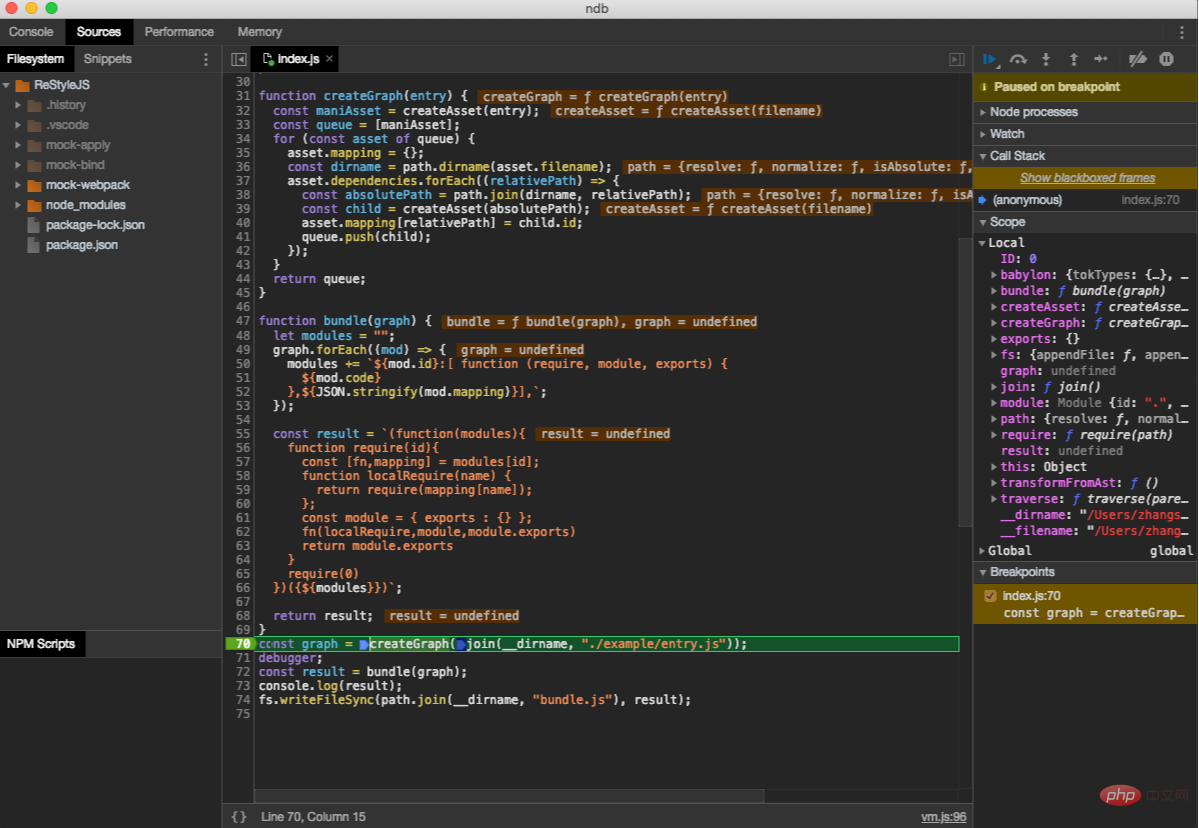 2. 코드에 중단점(
2. 코드에 중단점(debugger를 입력하거나 중단점에 Breakpoint를 표시해야 함)
3. 터미널에서 명령어
1. Mac에서는 단축키를 통해 Debug: Toggle Auto Attach를 선택하고 Auto Attach를 켭니다. 메서드를 사용하려면 노드 버전이 12보다 커야 합니다.
디버거를 입력하거나 중단점에 중단점을 표시해야 함) )🎜🎜3 터미널 명령 node --inspect index.js를 사용하여 코드 실행🎜🎜🎜세 번째 유형🎜🎜🎜🎜때때로 일부 오픈 소스 라이브러리를 볼 때 중단점을 통해 소스 코드를 구성할 수 있습니다. launch.json 런타임 실행 환경 지정🎜🎜예를 들어
package.json에는 스크립트가 있습니다. >🎜🎜 🎜🎜 vscode 디버깅 시
🎜🎜 vscode 디버깅 시 launch.json을 다음과 같이 구성하세요🎜🎜 🎜🎜 그 중
🎜🎜 그 중 runtimeExecutable은 런타임의 실행 환경을 지정하며, 여기서는 npm, 로 지정됩니다. RuntimeArgs는 런타임 실행 환경에 해당하는 실행 매개변수를 지정합니다. 여기서는 run dev 실행을 지정합니다. 🎜🎜구성 후 F5를 눌러 디버깅을 시작합니다. 실제 실행은 npm run dev이므로 소스 코드 중단점에서 코드의 실행 과정을 볼 수 있습니다. 🎜🎜🎜더 많은 디버깅 팁. vscode 공식 홈페이지 에서 확인하실 수 있습니다. address🎜🎜 🎜🎜🎜넷째 🎜🎜🎜🎜🎜ndb는 Chrome DevTools를 통해 지원되는 향상된 Node.js 디버깅 환경입니다. 🎜🎜🎜 ndb🎜, 공식 웹사이트에 설명된 대로 ndb는 A를 활성화하여 nodejs의 디버깅 환경을 개선합니다. 디버깅을 위한 Chrome Devtools. 🎜🎜사용하기 전에 npm install -g ndb를 통과해야 합니다. 설치 후 코드에서 중단점이 필요한 곳에 debugger를 입력하고, 그런 다음 ndb index.js를 실행하면 Chrome Devtools가 열리고 중단점이 설정되었음을 알 수 있습니다🎜🎜🎜🎜🎜🎜nodejs 디버깅은 물론 이러한 유형뿐만 아니라 Ruan 선생님도 작성했습니다. 기사 이전에 nodejs 디버거에 대한 기사가 있었는데, 관심이 있으시면 주소를 클릭하여 볼 수 있습니다. 🎜🎜🎜🎜더 많은 프로그래밍 관련 지식을 보려면 🎜프로그래밍 입문🎜을 방문하세요! ! 🎜위 내용은 몇 가지 실용적인 Node.js 디버깅 방법을 공유하고 수집해 보세요! !의 상세 내용입니다. 자세한 내용은 PHP 중국어 웹사이트의 기타 관련 기사를 참조하세요!

핫 AI 도구

Undresser.AI Undress
사실적인 누드 사진을 만들기 위한 AI 기반 앱

AI Clothes Remover
사진에서 옷을 제거하는 온라인 AI 도구입니다.

Undress AI Tool
무료로 이미지를 벗다

Clothoff.io
AI 옷 제거제

AI Hentai Generator
AI Hentai를 무료로 생성하십시오.

인기 기사

뜨거운 도구

메모장++7.3.1
사용하기 쉬운 무료 코드 편집기

SublimeText3 중국어 버전
중국어 버전, 사용하기 매우 쉽습니다.

스튜디오 13.0.1 보내기
강력한 PHP 통합 개발 환경

드림위버 CS6
시각적 웹 개발 도구

SublimeText3 Mac 버전
신 수준의 코드 편집 소프트웨어(SublimeText3)

뜨거운 주제
 7554
7554
 15
15
 1382
1382
 52
52
 83
83
 11
11
 59
59
 19
19
 28
28
 96
96
 C++ 함수 디버깅에 대한 자세한 설명: 다중 스레드 함수의 문제를 디버깅하는 방법은 무엇입니까?
May 02, 2024 pm 04:15 PM
C++ 함수 디버깅에 대한 자세한 설명: 다중 스레드 함수의 문제를 디버깅하는 방법은 무엇입니까?
May 02, 2024 pm 04:15 PM
C++ 다중 스레드 디버깅은 GDB를 사용할 수 있습니다. 1. 디버깅 정보 컴파일을 활성화합니다. 2. 중단점을 설정합니다. 3. 스레드를 보려면 infothread를 사용합니다. 4. 스레드를 전환하려면 next, stepi 및 locals를 사용합니다. 실제 사례 디버깅 교착 상태: 1. threadapplyallbt를 사용하여 스택을 인쇄합니다. 2. 스레드 상태를 확인합니다. 3. 기본 스레드를 한 단계씩 진행합니다. 4. 교착 상태를 해결하기 위해 액세스를 조정합니다.
 LeakSanitizer를 사용하여 C++ 메모리 누수를 디버깅하는 방법은 무엇입니까?
Jun 02, 2024 pm 09:46 PM
LeakSanitizer를 사용하여 C++ 메모리 누수를 디버깅하는 방법은 무엇입니까?
Jun 02, 2024 pm 09:46 PM
LeakSanitizer를 사용하여 C++ 메모리 누수를 디버깅하는 방법은 무엇입니까? LeakSanitizer를 설치합니다. 컴파일 플래그를 통해 LeakSanitizer를 활성화합니다. 애플리케이션을 실행하고 LeakSanitizer 보고서를 분석합니다. 메모리 할당 유형과 할당 위치를 식별합니다. 메모리 누수를 수정하고 동적으로 할당된 모든 메모리가 해제되었는지 확인하세요.
 golang 함수 디버깅 및 분석 바로가기
May 06, 2024 pm 10:42 PM
golang 함수 디버깅 및 분석 바로가기
May 06, 2024 pm 10:42 PM
이 기사에서는 실행을 일시 중지하고, 변수를 확인하고, 중단점을 설정하는 데 사용되는 내장 디버거 dlv를 포함하여 Go 기능 디버깅 및 분석을 위한 바로 가기를 소개합니다. 로깅 - 로그 패키지를 사용하여 메시지를 기록하고 디버깅 중에 확인합니다. 성능 분석 도구 pprof는 호출 그래프를 생성하고 성능을 분석하며, gotoolpprof를 사용하여 데이터를 분석합니다. 실제 사례: pprof를 통해 메모리 누수를 분석하고 호출 그래프를 생성하여 누수를 일으키는 함수를 표시합니다.
 Java 람다 표현식에서 효율적인 디버깅을 수행하는 방법은 무엇입니까?
Apr 24, 2024 pm 12:03 PM
Java 람다 표현식에서 효율적인 디버깅을 수행하는 방법은 무엇입니까?
Apr 24, 2024 pm 12:03 PM
효율적으로 Lambda 표현식을 디버그합니다. IntelliJ IDEA 디버거: 변수 선언이나 메서드에 중단점을 설정하고, 내부 변수와 상태를 검사하고, 실제 구현 클래스를 확인합니다. Java9+JVMTI: 런타임 JVM에 연결하여 식별자를 얻고, 바이트코드를 검사하고, 중단점을 설정하고, 실행 중에 변수와 상태를 모니터링합니다.
 PHP 비동기 코드를 디버깅하는 방법
May 31, 2024 am 09:08 AM
PHP 비동기 코드를 디버깅하는 방법
May 31, 2024 am 09:08 AM
PHP 비동기 코드 디버깅을 위한 도구는 다음과 같습니다. Psalm: 잠재적인 오류를 찾는 정적 분석 도구입니다. ParallelLint: 비동기 코드를 검사하고 권장 사항을 제공하는 도구입니다. Xdebug: 세션을 활성화하고 코드를 단계별로 실행하여 PHP 애플리케이션을 디버깅하기 위한 확장입니다. 다른 팁으로는 로깅 사용, 어설션, 로컬에서 코드 실행, 단위 테스트 작성 등이 있습니다.
 Java 동시 프로그래밍에서 동시성 테스트 및 디버깅을 수행하는 방법은 무엇입니까?
May 09, 2024 am 09:33 AM
Java 동시 프로그래밍에서 동시성 테스트 및 디버깅을 수행하는 방법은 무엇입니까?
May 09, 2024 am 09:33 AM
동시성 테스트 및 디버깅 Java 동시 프로그래밍의 동시성 테스트 및 디버깅은 매우 중요하며 다음 기술을 사용할 수 있습니다. 동시성 테스트: 단위 테스트: 단일 동시 작업을 격리하고 테스트합니다. 통합 테스트: 여러 동시 작업 간의 상호 작용을 테스트합니다. 부하 테스트: 부하가 심한 상황에서 애플리케이션의 성능과 확장성을 평가합니다. 동시성 디버깅: 중단점: 스레드 실행을 일시 중지하고 변수를 검사하거나 코드를 실행합니다. 로깅: 스레드 이벤트 및 상태를 기록합니다. 스택 추적: 예외의 원인을 식별합니다. 시각화 도구: 스레드 활동 및 리소스 사용량을 모니터링합니다.
 Java 함수의 재귀 호출을 위한 디버깅 기술은 무엇입니까?
May 05, 2024 am 10:48 AM
Java 함수의 재귀 호출을 위한 디버깅 기술은 무엇입니까?
May 05, 2024 am 10:48 AM
재귀 함수 디버깅에는 다음과 같은 기술이 있습니다. 스택 추적 확인 디버그 포인트 설정 기본 케이스가 올바르게 구현되었는지 확인하는 재귀 호출 횟수를 계산하는 재귀 스택 시각화
 PHP 디버깅 오류: 일반적인 실수에 대한 가이드
Jun 05, 2024 pm 03:18 PM
PHP 디버깅 오류: 일반적인 실수에 대한 가이드
Jun 05, 2024 pm 03:18 PM
일반적인 PHP 디버깅 오류는 다음과 같습니다. 구문 오류: 코드 구문을 확인하여 오류가 없는지 확인하세요. 정의되지 않은 변수: 변수를 사용하기 전에 변수가 초기화되고 값이 할당되었는지 확인하세요. 세미콜론 누락: 모든 코드 블록에 세미콜론을 추가합니다. 함수가 정의되지 않았습니다. 함수 이름의 철자가 올바른지 확인하고 올바른 파일이나 PHP 확장이 로드되었는지 확인하세요.




